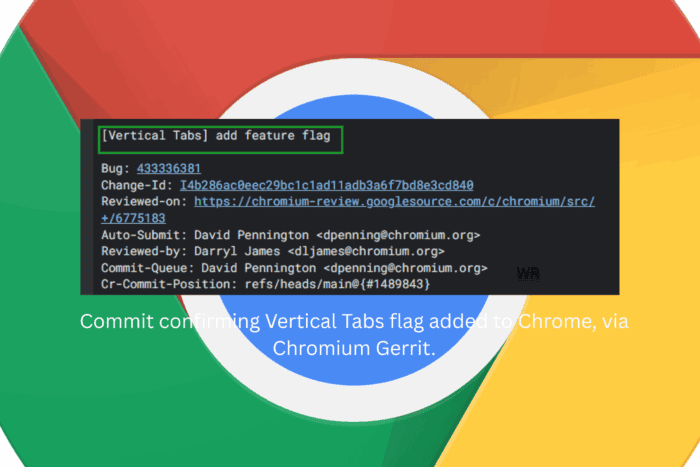Fisso: Ruota di scorrimento Razer Deathadder che non scorre
 Il Razer DeathAdder è un mouse da gioco molto popolare. Tuttavia, recentemente i forum tecnologici sono stati animati dal problema della ruota di scorrimento Razer Deathadder che non scorre.
Il Razer DeathAdder è un mouse da gioco molto popolare. Tuttavia, recentemente i forum tecnologici sono stati animati dal problema della ruota di scorrimento Razer Deathadder che non scorre.
La ruota di scorrimento del DeathAdder può smettere di funzionare completamente o saltare alcuni input. Le ragioni per cui la ruota di scorrimento del tuo mouse non funziona possono variare, inclusi driver di dispositivo obsoleti, malfunzionamenti del mouse, problemi con il software Synapse e guasti hardware.
Per aiutarti a risolvere il problema della ruota di scorrimento Razer Deathadder che non scorre, abbiamo testato e elencato alcuni rimedi nell’articolo qui sotto.
Cosa posso fare se la ruota di scorrimento Razer Deathadder non scorre?
1. Aggiorna i driver del mouse
Se non hai aggiornato il tuo sistema da molto tempo, controlla se è in attesa un aggiornamento del driver di dispositivo per il mouse. Gli aggiornamenti del firmware e i nuovi driver di solito portano correzioni di bug e miglioramenti delle prestazioni.
Un modo per aggiornare il driver del dispositivo del tuo mouse Razer è utilizzare il Gestore Dispositivi. Tuttavia, il modo più semplice per aggiornare tutti i tuoi periferici e componenti di sistema è utilizzare un software di aggiornamento dei driver automaticamente. Spesso, il tuo sistema computer potrebbe non essere in grado di aggiornare correttamente i driver generici per il tuo hardware e periferici. Ci sono differenze fondamentali tra un driver generico e un driver del produttore. Trovare le versioni corrette dei driver per ogni componente hardware può diventare stancante. Ecco perché un aggiornamento affidabile può aiutarti a trovare e aggiornare automaticamente i tuoi driver. Ti suggeriamo vivamente l’Outbyte Driver Updater, ecco come fare:
- Scarica e installa l’app Outbyte Driver Updater.
- Avvia il software e aspetta che l’app rilevi tutti i driver incompatibili.
- Ora, ti mostrerà un elenco di tutti i driver obsoleti da selezionare per Aggiorna o Ignora.
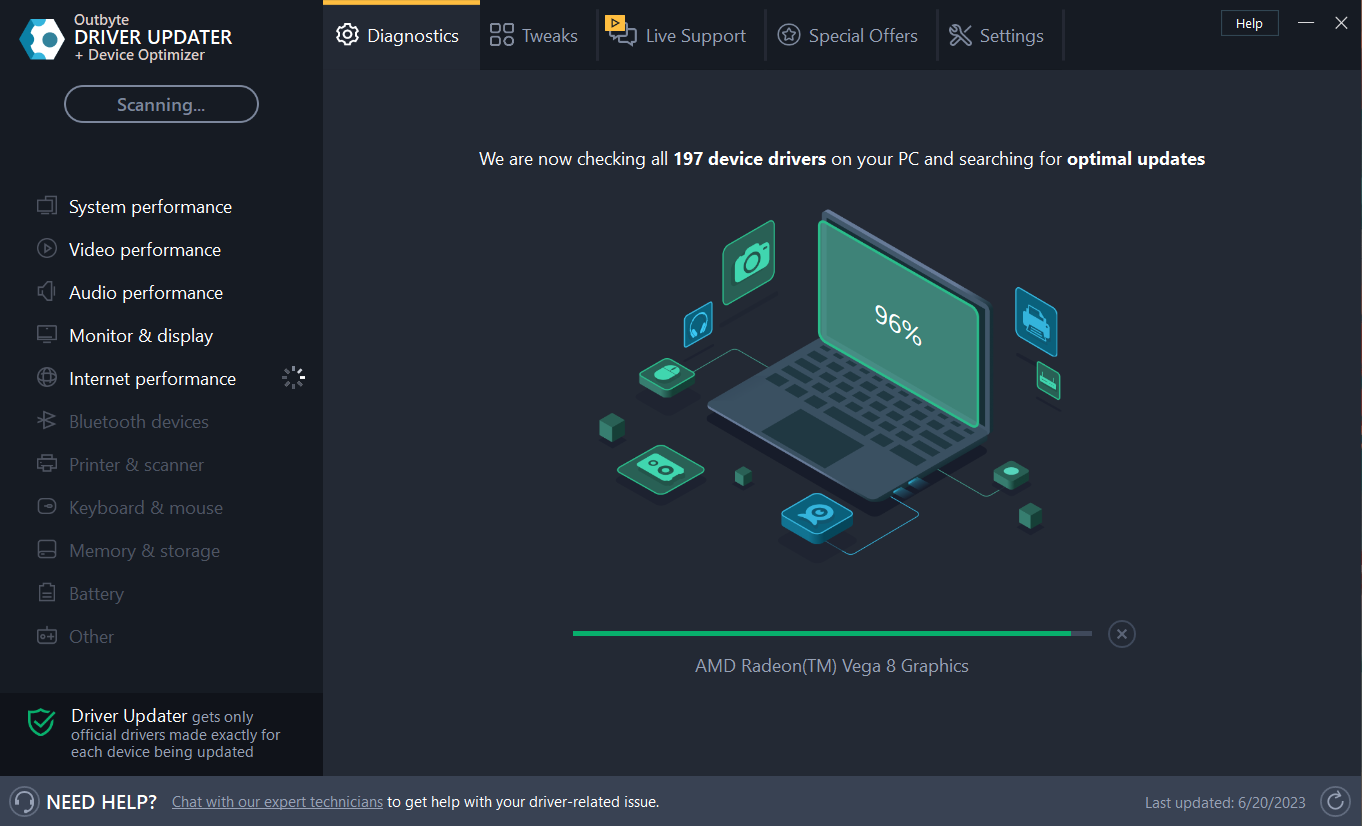
- Fai clic su Aggiorna & Applica Selezionati per scaricare e installare le ultime versioni.
- Riavvia il PC per garantire l’applicazione delle modifiche.
Outbyte Driver Updater
Mantieni il tuo dispositivo in salute lasciando che l’OutByte Driver Updater trovi le ultime opzioni di driver. Prova gratuita Scarica ora Disclaimer: Potresti dover aggiornare l’app dalla versione gratuita per eseguire determinate azioni.
2. Ripristina il mouse Razer DeathAdder
- Assicurati che il tuo mouse Razer sia collegato e piatto sul tuo tappetino per mouse.

- Tieni premuto il clic sinistro, poi il clic destro e il pulsante della ruota di scorrimento del mouse per 7 secondi.
- Dopo 7 secondi, rilascia i pulsanti, e questo dovrebbe ripristinare la calibrazione della superficie.
I puntatori del mouse, le ruote di scorrimento e altre funzioni potrebbero smettere di funzionare se il mouse potrebbe essere stato calibrato in modo errato. Un semplice ripristino di 7 secondi può risolvere questo problema. Dopo il ripristino, verifica se il problema della ruota di scorrimento Razer Deathadder che non scorre è risolto.
3. Ripara Razer Synapse
- Premi il tasto Windows + R per aprire Esegui.
- Digita control e fai clic su OK per aprire il Pannello di controllo.
- Vai su Programmi e poi fai clic su Programmi e funzionalità.
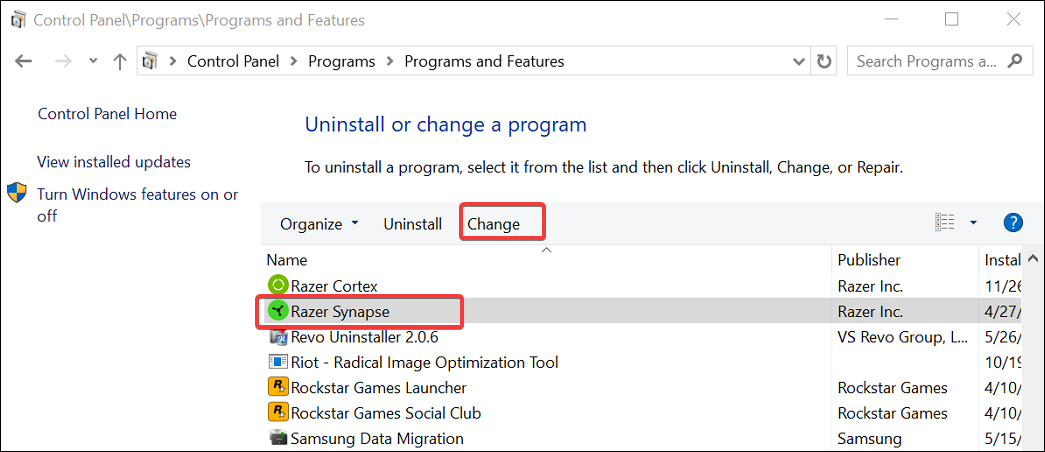
- Individua e seleziona Razer Synapse dall’elenco delle app installate.
- Fai clic sul pulsante Modifica in alto. Questo caricherà la configurazione del software di gioco Razer.
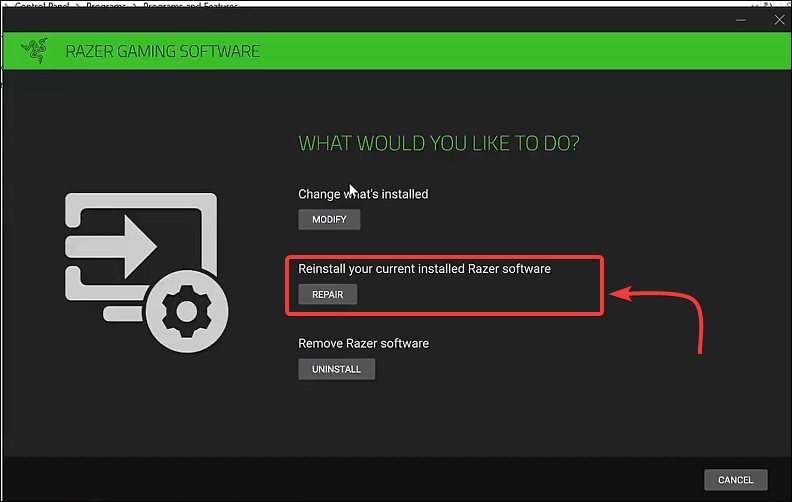
- Fai clic sul pulsante Ripara sotto la sezione Cosa desideri fare.
- Lo strumento di riparazione scaricherà i file necessari per modificare e riparare eventuali problemi con il software.
Una rapida riparazione dovrebbe risolvere qualsiasi problema con la ruota di scorrimento del tuo Razer DeathAdder se era dovuto a un malfunzionamento del software. Tuttavia, se la riparazione non ha aiutato, prova a pulire reinstallando Razer Synapse per risolvere il problema.
4. Reinstalla Razer Synapse
- Premi il tasto Windows + R per aprire Esegui.
- Digita appwiz.cpl e fai clic su OK per aprire il Pannello di controllo.
- Individua e seleziona Razer Synapse dall’elenco.
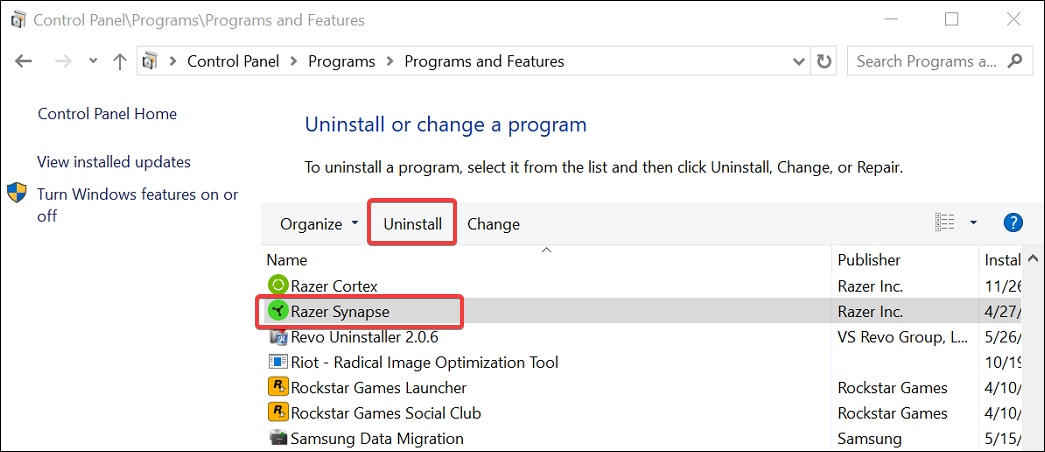
- Fai clic sul pulsante Disinstalla. Nella schermata di configurazione, fai clic sul pulsante Disinstalla per rimuovere il software Razer.
- Scegli tutti gli strumenti che desideri rimuovere e poi fai clic su Disinstalla. Fai clic sul pulsante Sì/Rimuovi per completare la disinstallazione.
- Una volta disinstallato, apri l’Editor del Registro di sistema.
- Premi il tasto Windows + R.
- Digita regedit e fai clic su OK.
- Nell’Editor del Registro di sistema, vai alla seguente posizione:
Computer\HKEY_CURRENT_USER\Software\Razer
- Fai clic con il tasto destro su Razer e scegli Elimina. Fai clic su OK per confermare.
- Successivamente, scarica e installa l’ultima versione del software Razer Cortex e Synapse dal sito ufficiale.
- Una volta installato, riavvia il PC e controlla se il problema della ruota di scorrimento Razer Deathadder che non scorre è risolto.
Riparare e reinstallare il software Razer risolverà eventuali problemi causati da software corrotti o malfunzionamenti. Tuttavia, il guasto dell’encoder della ruota di scorrimento può anche impedire alla ruota di registrare qualsiasi input dell’utente.
5. Controlla eventuali problemi hardware
 Credito foto – Wiredchild/reddit
I problemi hardware sono una causa comune per cui la ruota di scorrimento del mouse potrebbe smettere di funzionare. In caso di un mouse nuovo sotto garanzia, contatta il produttore per sostituire o riparare il dispositivo. Non cercare di riparare un dispositivo in garanzia, poiché la riparazione autonoma annullerà la garanzia esistente.
Credito foto – Wiredchild/reddit
I problemi hardware sono una causa comune per cui la ruota di scorrimento del mouse potrebbe smettere di funzionare. In caso di un mouse nuovo sotto garanzia, contatta il produttore per sostituire o riparare il dispositivo. Non cercare di riparare un dispositivo in garanzia, poiché la riparazione autonoma annullerà la garanzia esistente.
Per un intervento fai-da-te, è necessario rimuovere la ruota di scorrimento e pulire i contatti sia sulla ruota sia sul disco metallico utilizzando alcol isopropilico. Successivamente, rimuovi tutta la sporcizia e i detriti che stanno impedendo alla ruota di scorrimento di entrare in contatto con l’encoder.
Dopo aver pulito i componenti, rimetti la ruota di scorrimento e verifica se la ruota di scorrimento DeathAdder funziona di nuovo. Questo può essere rischioso, quindi fallo a tuo rischio.
Il problema della ruota di scorrimento Razer Deathadder che non scorre si verifica solitamente a causa di driver obsoleti, malfunzionamenti del software Razer o guasti hardware. Prova ad aggiornare il driver, riparare Razer Synapse o sistemare la ruota di scorrimento per risolvere il problema.